Учебное пособие по макросам Excel или VBA для начинающих (с изображениями)
Этот вводный пост/руководство предназначен для новичков, которые хотят изучить основы макросов Excel!
БПрежде чем начать работу с макросами Excel, всего две строчки о макросах и VBA.
Что такое макрос?
– Макрос – это серия команд и функций VBA для выполнения задачи.
Что такое ВБА?
– VBA (Visual Basic для приложений) – это язык программирования, который используют приложения Microsoft Office (MS Excel, Word, Power Point, Access и т. д.).
Ан макрос Excel — это набор команд и функций VBA, который автоматизирует задачи, которые вы выполняете в Excel.
Набор инструкций VBA = Макрос = Автоматизированная задача
Самая лучшая часть вам не нужно ничего знать о VB или VBA для автоматизации задачи, которую вы выполняете в Excel, или для создания макросов Excel.
Это так же просто, как использовать диктофон в мобильном телефоне.
Нажмите на начинать + записывать задание + нажать на останавливаться = готово! Ваш макрос создан!
Почему не попробуй создать свой первый Excel Макрос?
Давайте создадим макрос, который заполнит ячейки Excel зеленым цветом. Выполните следующие шаги.
Шаги для создания вашего первого макроса:
Шаг 1: Открыть новый Эксель и пойти в Разработчик вкладка затем нажмите Запись макроса из раздела Кодекс.
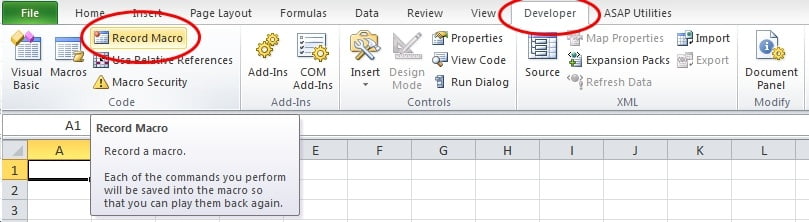 Pin
Pin
Шаг 2: Как только вы нажмете «Записать макрос», появится всплывающее окно с запросом следующего:
Имя макроса: GoGreen (Давайте назовем наш макрос GoGreen; помните, что нельзя использовать специальные символы или пробелы.)
Сочетание клавиш: пока оставим это поле пустым.
Сохранить макрос в: это дает вам три варианта сохранения макроса; текущая трудовая книжка, Личная
Книга макросов или новая книга. Давайте выберем текущую книгу, т.е.Этот Рабочая тетрадь'
Описание : Мой первый макрос для заливки ячеек зеленым цветом. (Небольшое описание о
макрос, который вы создаете.)
После заполнения данных нажмите ХОРОШО.
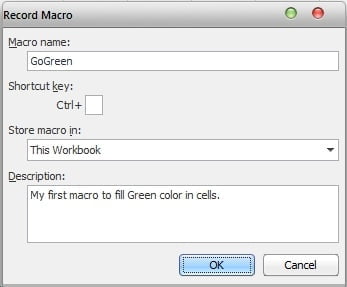 Pin
Pin
Как только вы нажмете ХОРОШО, значок записи макроса превратится в синюю кнопку, и она появится в нижней части экрана, что означает, что макрос начал запись; означает, что с этого момента все, что вы делаете в Excel, будет записываться. Эта синяя кнопка — наша Начинать и Останавливаться (Даже мы можем напрямую начать запись макроса, нажав эту кнопку, вместо того, чтобы переходить на вкладку «Разработчик», а затем «Запись макроса».)

Шаг 3: Идти к Дом вкладку и нажмите Цвет заливки и в списке отображаемых цветов нажмите Зеленый.
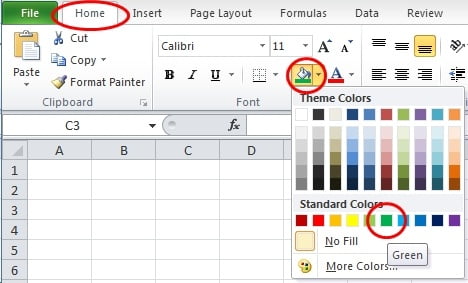 Pin
Pin
Шаг 4: Нажмите на Останавливаться кнопку (синяя кнопка, упомянутая выше), чтобы остановить запись макроса.
Теперь, когда вы записали свой первый макрос, вы можете запустить его, щелкнув вкладку «Разработчик» — «Макросы» — «Выполнить» ИЛИ Alt + F8 — «Выполнить». Но подождите, давайте сделаем его немного красивее и удобнее в использовании.
Идти к Вставка — Формы и нажмите на любую фигуру, которая вам нравится (я выбрал прямоугольник). Теперь ваш скакун принимает форму «+», что означает, что вы можете нарисовать прямоугольник в любой части вашего Excel.
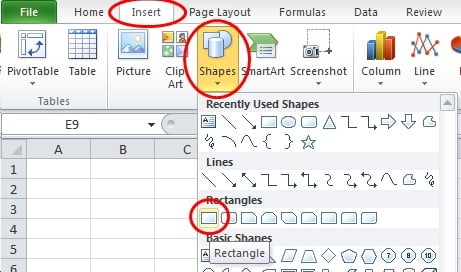 Pin
Pin
После того, как вы нарисуете прямоугольник, щелкните правой кнопкой мыши на нем и нажмите Редактировать текст и назовите свою фигуру GoGreen. АИ еще раз щелкните правой кнопкой мыши по фигуре, а затем нажмите Назначить макрос..из раскрывающегося списка.
 Pin
Pin
После того, как вы нажмете «Назначить макрос», появится всплывающее окно, затем выберите GoGreen в поле имени макроса и нажмите «ОК».
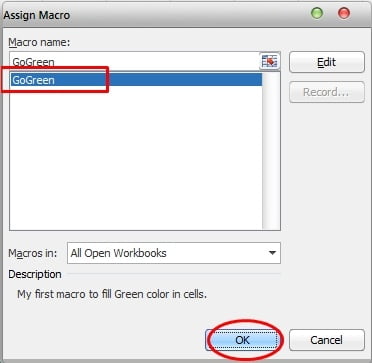 Pin
Pin
Вы успешно создали свой первый макрос и назначили кнопку для запуска этого макроса. Начните закрашивать зеленый цвет, нажав кнопку GoGreen.
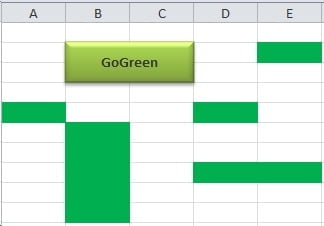 Pin
Pin
Теперь нам нужно узнать, как работает этот макрос. Мы узнаем об этом из следующих глав. Перед этим две быстрые домашние работы:
1. Откройте редактор VBA и попытайтесь самостоятельно изучить/понять кодировку макросов GoGreen. (Вкладка «Разработчик» – «Макросы» – GoGreen – «Редактировать»).
2. Запишите еще один макрос для NoFill всего листа, назначьте этот макрос другой фигуре и назовите его «Очистить все». Чтобы вы могли продолжать играть со своим макросом; Один для заполнения цвета, а другой для очистки цвета.
Вы можете скачать мою бесплатную рабочую тетрадь GoGreen Macro по ссылке ниже.
Скачать бесплатную рабочую тетрадь по макросам
Автоматизируйте сложные задачи с помощью Microsoft Excel VBA и макросов Excel (включая реальные проекты). Достигайте большего. Экономьте время.
Это будет стоящая инвестиция! И Прямо сейчас вы можете зарегистрироваться до 80% Выкл.
(Только если вы нажмете и присоединитесь отсюда ⇊)
Разблокируйте Excel VBA и макросы Excel





13 Responses
Вы не возражаете, если я процитирую пару ваших статей, при условии, что я укажу авторство и источники на вашей веб-странице? Мой веб-сайт относится к той же области интересов, что и ваш, и моим пользователям наверняка будет полезна большая часть информации, которую вы здесь предоставляете. Пожалуйста, дайте мне знать, если вас это устраивает. Большое спасибо!
Отличный пост, я считаю, что владельцы веб-сайтов должны многому научиться из этого блога, он потрясающе гениален для пользователей. «Фрисбитарианство — это вера в то, что, когда вы умираете, ваша душа поднимается на крышу и застревает». Джордж Карлин.
Просто хочу отметить несколько общих моментов. Дизайн веб-сайта идеален, тематический материал действительно превосходен: D.
Мне очень нравится этот сайт, столько отличной информации.
Ваша короткая статья, без сомнения, показалась мне весьма интересной. Я действительно испытал это, прочитав это, и вы также сделали несколько очень хороших отзывов. Я добавлю эту веб-страницу в закладки на случай возможного! Релли отличная короткая статья.
По правде говоря, ваша статья показалась весьма интригующей. Мне очень понравилось его изучать, и вы просто делаете несколько замечательных замечаний. Я добавлю этот сайт в закладки на долгосрочную перспективу! Релли, хорошая рецензия.
Спасибо!
Я просто хочу отметить, что я новичок в блогах и мне очень понравилась ваша веб-страница. Наверное, я хочу добавить ваш пост в закладки. У вас определенно потрясающий контент статьи. Благодарим за раскрытие вашего блога.
Конечно, Дарла, и спасибо за твой вдохновляющий комментарий!!
Отличный пост на Введение в макросы Excel |. Я постоянно просматриваю этот блог и нахожусь под впечатлением! Очень полезная информация, особенно последняя часть 🙂 Мне очень важна такая информация. Я искал эту информацию очень долгое время. Спасибо и всего наилучшего.
Будучи новичком, я всегда просматриваю в Интернете статьи, которые могут мне принести пользу. Спасибо
Всегда пожалуйста, Самира!! и вы всегда можете попросить меня написать статьи на темы, которые вы хотели бы узнать/изучить.
Спасибо
Энсон